6 простих способів увімкнути або вимкнути ліхтарик на iPhone або iPad

Іноді ми можемо опинитися в погано освітленому або зовсім темному середовищі, яке вимагає негайного освітлення. Враховуючи, що більшість людей постійно носять свої iPhone, цілком природно використовувати ліхтарик пристрою як основне джерело освітлення, таким чином керуючи своїм шляхом у таких сценаріях.
Якщо ви схожі на мене, ви, напевно, намагалися вивести екран телефону з режиму сну, щоб швидко виправити світло, але залишалися в темряві раніше, ніж хотілося б. Не хвилюйтеся; Я підтримаю вашу спину! Ось кілька швидких способів увімкнути ліхтарик iPhone і миттєво дати вам потрібне світло.
- Увімкніть або вимкніть ліхтарик на екрані блокування
- Увімкніть ліхтарик через Центр керування
- Викличте Siri, щоб увімкнути або вимкнути ліхтарик
- Використовуйте сторонню програму
- Налаштувати натискання назад
- Створіть ярлик
Моделі iPhone і iPad з ліхтариком
Перш ніж ми продовжимо, вам спочатку потрібно переконатися, що ваш пристрій має ліхтарик. Apple вже розмістила повноцінний світлодіодний ліхтарик прямо в старих моделях iPhone, але лише в iOS 7 вона додала в систему вбудовані елементи керування ліхтариком. На момент написання, всі існуючі моделі iPhone на ринку мають ліхтарик.
Між тим, не всі iPad мають ліхтарики. Ось моделі iPad, які мають ліхтарик:
- iPad Pro (всі моделі)
- iPad Air (4-го покоління та новіших)
- iPad mini (6-го покоління)
1. Увімкніть або вимкніть ліхтарик на екрані блокування
Найпростіший спосіб увімкнути ліхтарик на вашому iPhone – через екран блокування; однак це доступно лише для нових моделей iPhone (iPhone X і новіших). Зробити це:
- Розбудіть екран блокування iPhone .
- Натисніть і утримуйте кнопку ліхтарика .
Після ввімкнення навколо піктограми буде біле коло.
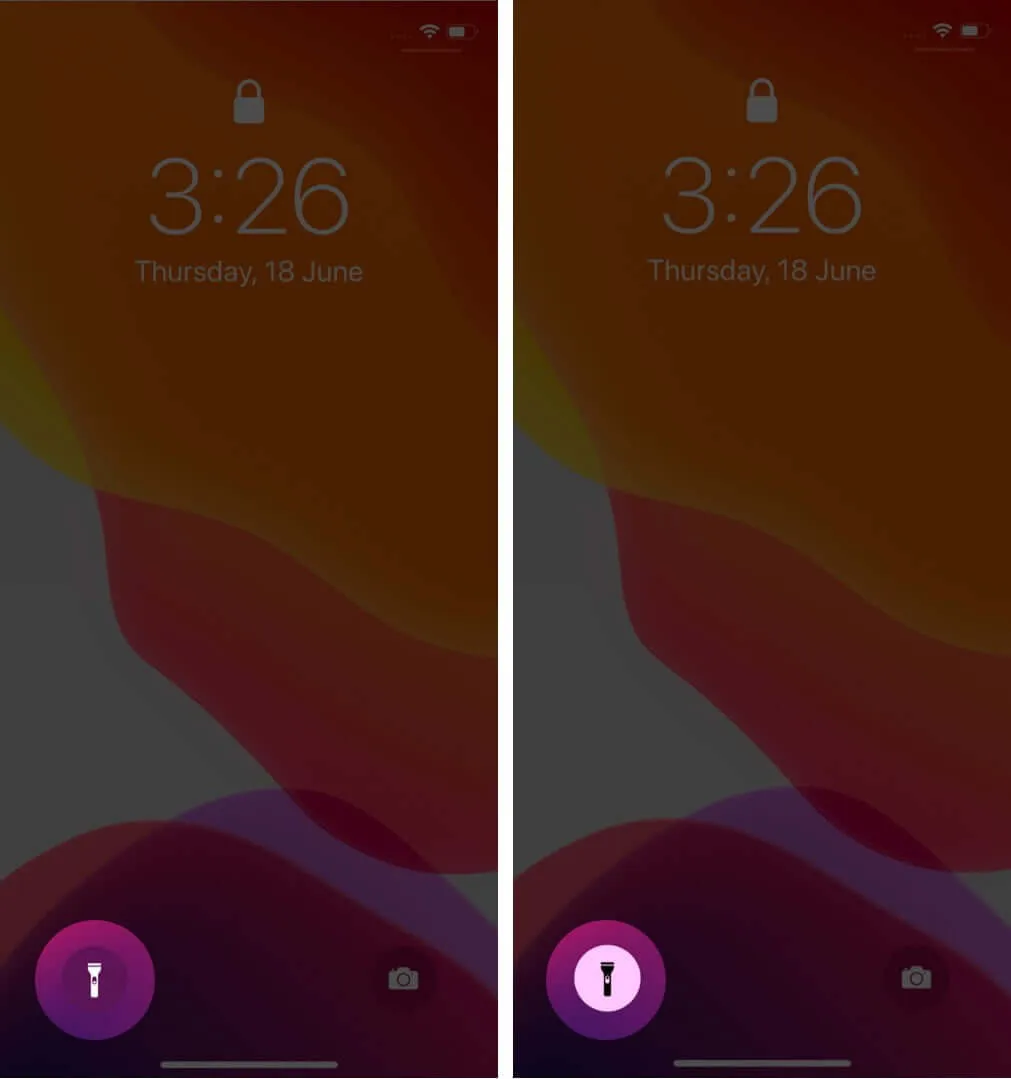
- Щоб вимкнути ліхтарик на iPhone, знову натисніть і утримуйте його.
2. Увімкніть ліхтарик через Центр керування
Ще один швидкий спосіб увімкнути ліхтарик на iPhone або iPad — через Центр керування. Спосіб доступу до нього залежить від вашої моделі.
- Для iPhone та iPad Pro з Face ID:
- Проведіть пальцем униз від верхнього правого кута екрана.
- Знайдіть значок ліхтарика та торкніться його.
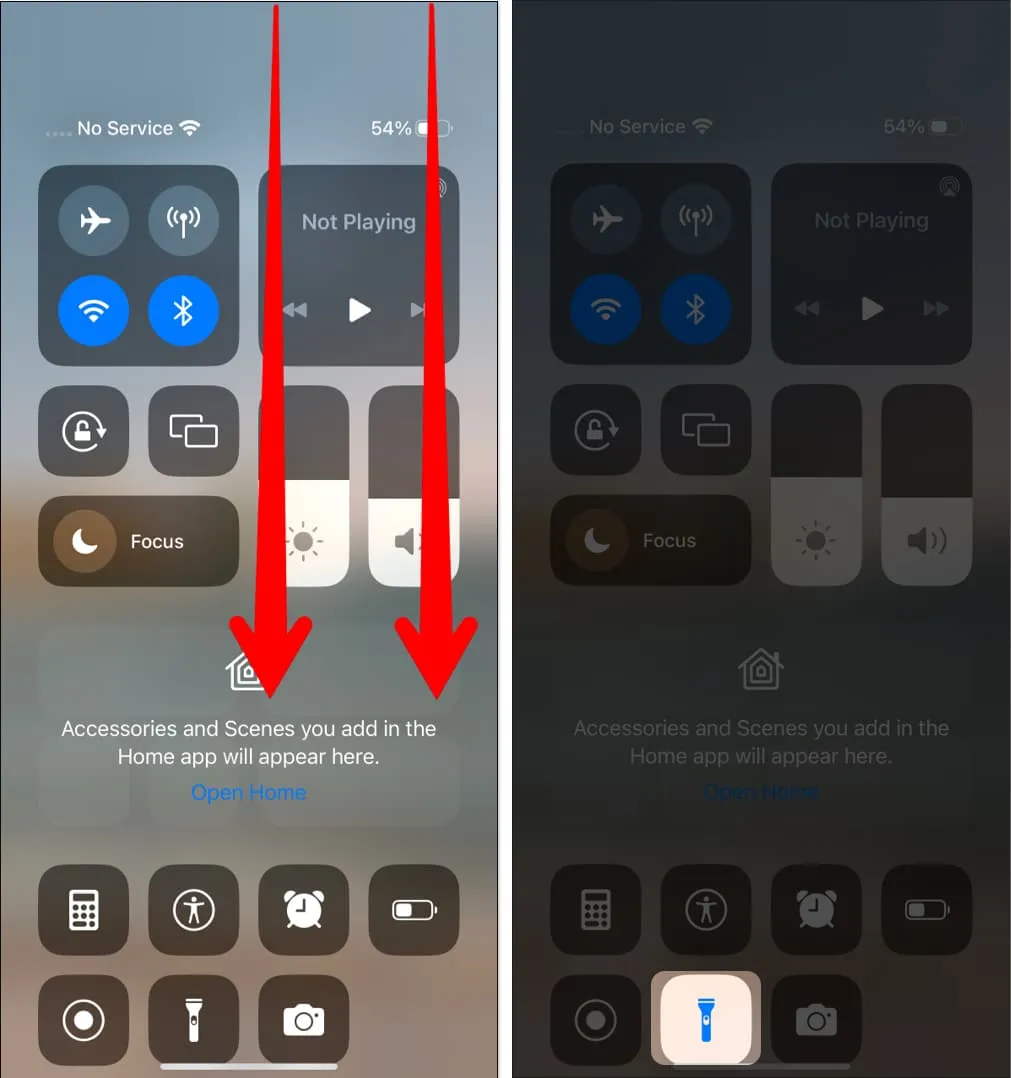
- Щоб вимкнути ліхтарик, просто знову торкніться значка ліхтарика .
- Для iPhone з кнопкою Home
- Якщо у вас модель iPhone або iPad із кнопкою «Додому», увійдіть у Центр керування, провівши пальцем угору від головного екрана чи екрана блокування.
- Торкніться значка ліхтарика , щоб увімкнути його на iPad або iPhone.
- Вимкніть те саме, знову торкнувшись значка ліхтарика .
Якщо ви не бачите піктограми, вам потрібно буде налаштувати свій Центр керування , щоб додати цей ярлик у свій Центр керування.
Ви також повинні мати доступ до свого Центру керування навіть із екрана блокування. Якщо це неможливо, виконайте такі дії:
- Перейдіть до Налаштувань .
- Торкніться Face ID & Passcode .
- Введіть свій пароль .
- Прокрутіть униз до пункту «Доступ у разі блокування» та перемкніть «Центр керування» .
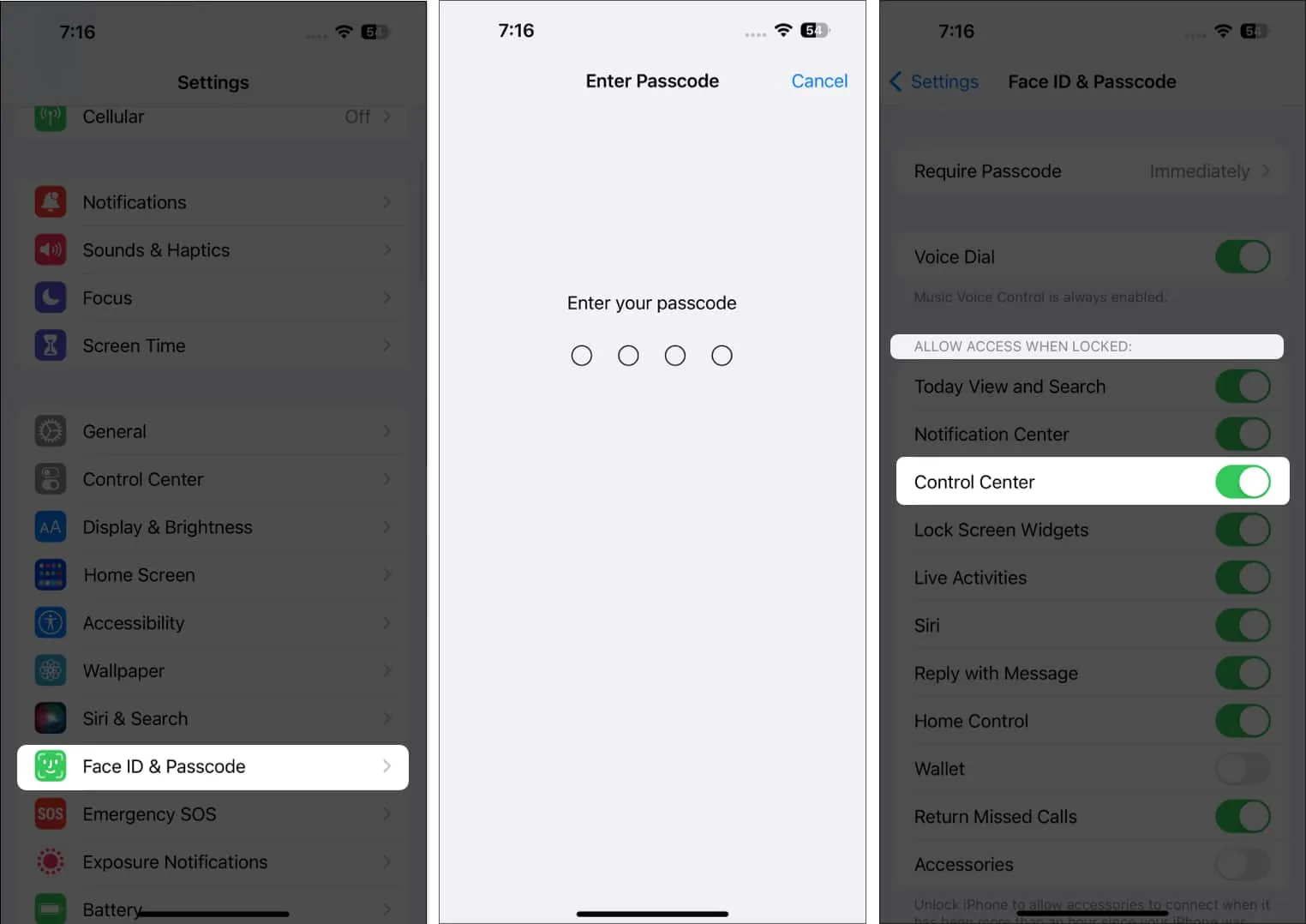
3. Викличте Siri, щоб увімкнути або вимкнути ліхтарик
Хоча це вимагає трохи більше зусиль, увімкнути ліхтарик за допомогою Siri також зручно. Це особливо зручно, якщо ваш iPhone або iPad, якщо в темряві вам важко знайти свій пристрій. Ось деякі речі, які ви можете сказати:
- «Привіт, Сірі, увімкни/вимкни ліхтарик».
- «Привіт, Сірі, увімкни/вимкни ліхтарик».
- «Привіт, Сірі, увімкни/вимкни ліхтарик».
4. Використовуйте сторонню програму
Додаток третьої сторони може бути зручним варіантом для моделей без значків ліхтариків на екранах блокування. Деякі навіть дають можливість перетворити спалах на стробоскоп і використовувати екран для більш м’якого освітлення. Це схоже на функцію iPhone, яка вмикає спалах для передньої камери .
5. Налаштуйте Back Tap
Якщо ви плануєте використовувати ліхтарик частіше або просто хочете швидше ввімкнути його, ви можете призначити ярлик для натискання «Назад». Зробити це:
- Перейдіть до Налаштування → Спеціальні можливості .
- Торкніться значка дотику .
- Прокрутіть униз і торкніться Назад Торкніться .
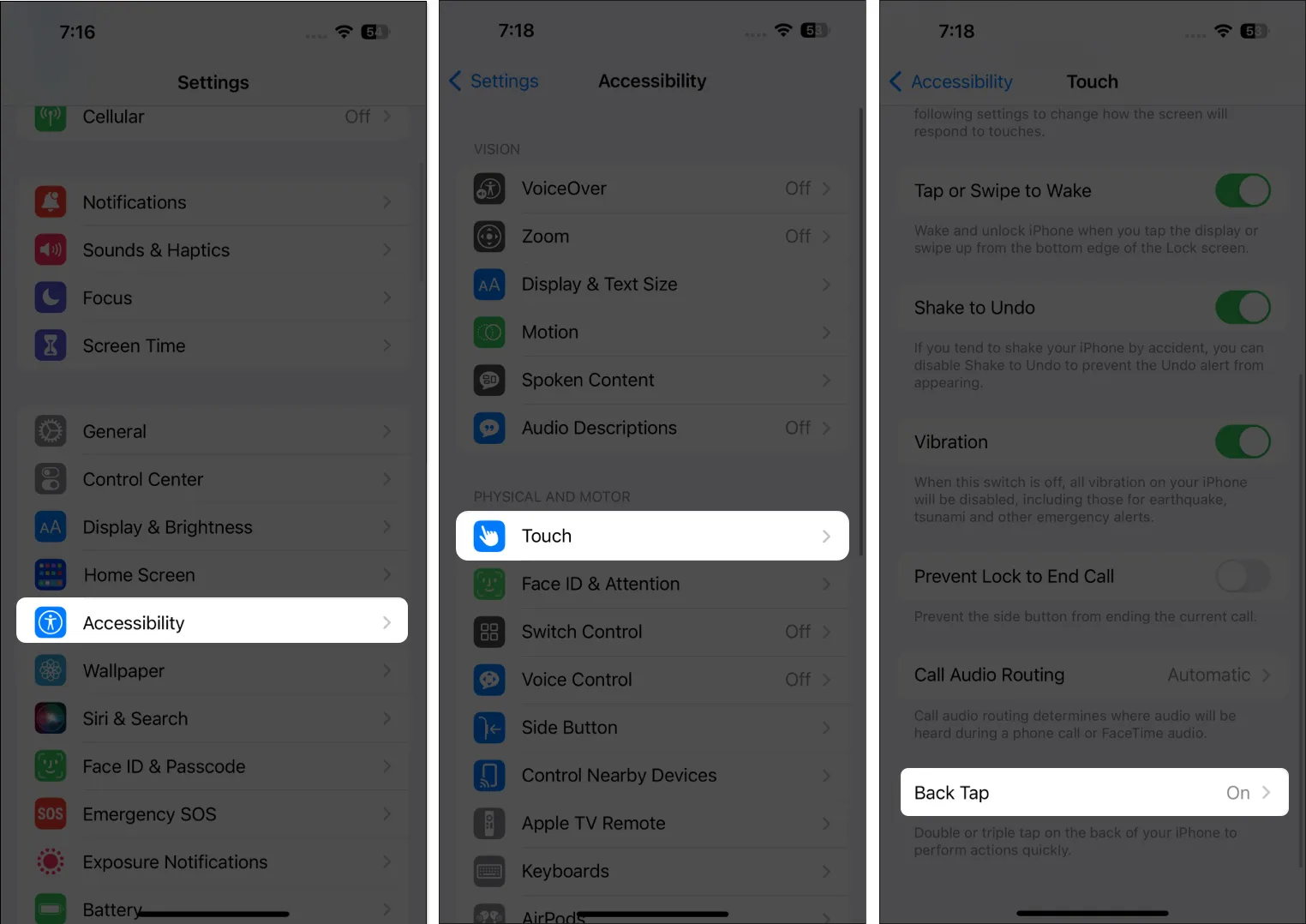
- Виберіть Подвійний або Потрійний дотик → Виберіть Ліхтарик .
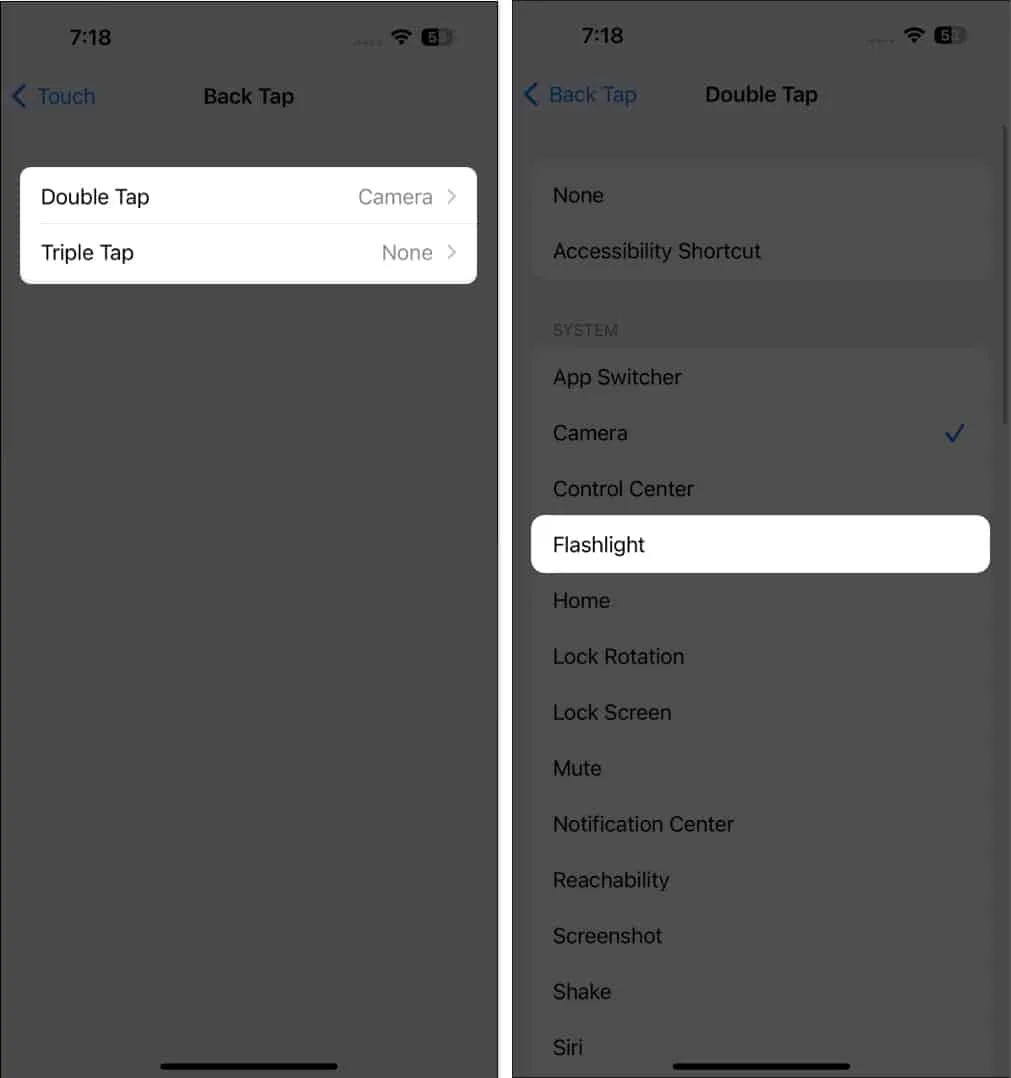
6. Створіть ярлик
Також можна створити окремий ярлик лише для ввімкнення ліхтарика. Щоб налаштувати ярлик:
- Відкрийте ярлики .
- Торкніться піктограми «Додати» (+) , щоб створити новий.
- Натисніть «Додати дію» → «Введіть» і виберіть «Установити ліхтарик» . За умовчанням створюється дія, яка вмикає ліхтарик.
- Виберіть Готово .
Ви також можете створити ярлик, щоб вимкнути його. Просто виконайте той самий процес створення нового ярлика та натисніть Увімкнути , щоб змінити його на Вимк . Натисніть Готово .
Змініть рівень яскравості ліхтарика
Мало хто знає, що ви можете регулювати інтенсивність яскравості ліхтарика. Це неможливо, якщо ви ввімкнете його з екрана блокування, і можливо лише, якщо ви отримаєте доступ до функції через Центр керування.
- Увійдіть у Центр керування та утримуйте значок ліхтарика .
Це приведе вас до екрана з датчиком. - Акуратно проведіть пальцем угору та вниз або торкніться квадрата .
Підведенню…
У певних ситуаціях може знадобитися швидкий доступ до ліхтарика iPhone або iPad. На щастя, Apple створила способи, за допомогою яких можна ввімкнути ліхтарик свого пристрою за кілька секунд. Який з них ви використовуєте? Поділіться цим нижче!



Залишити відповідь